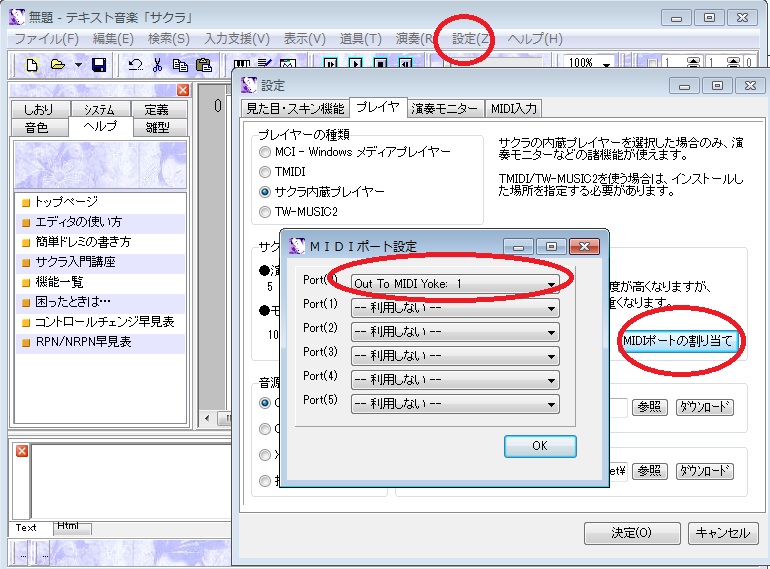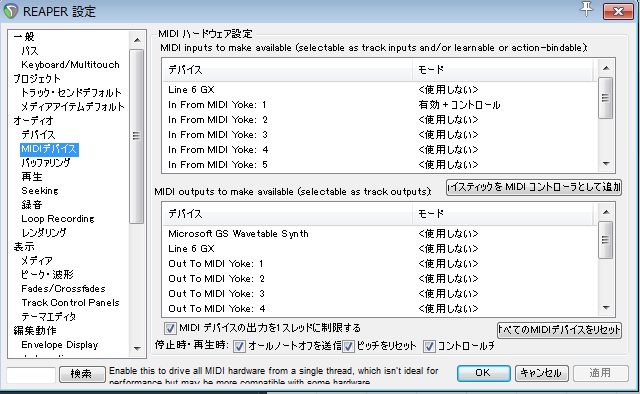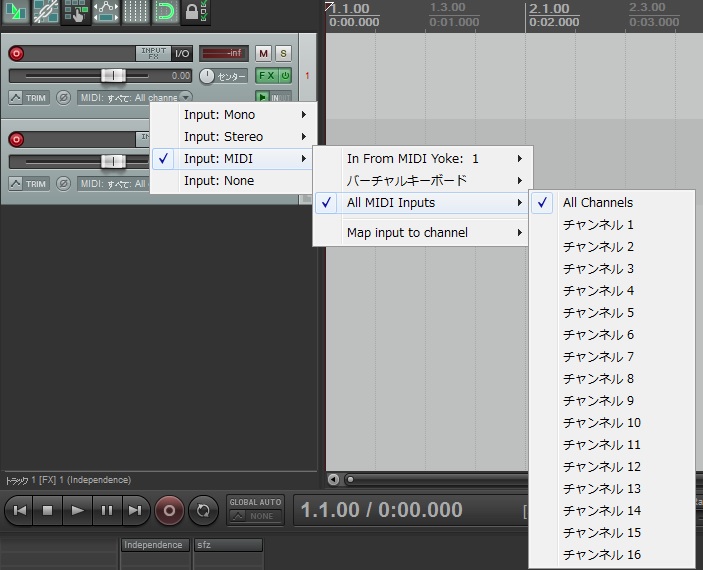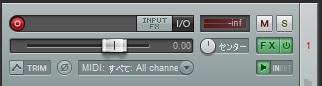テキスト音楽サクラとREAPERの連携
テキスト音楽サクラはmidiシーケンサーなんですが
midiポートをREAPERとつなげばテキスト音楽サクラで打ち込みをして
REAPER側のソフトシンセを鳴らせます。
つまり、テキスト音楽サクラを使って
Independenceだの、SampleTankだの、Synth1だのを
同時に使って曲作り出来る、ということです。
用意するもの
1.テキスト音楽サクラ
2.REAPER
3.midi-yoke
テキスト音楽サクラ側の設定は簡単です
メニューバーの設定からプレイヤーの外見と設定。
MIDIポートの割り当てでPort(0)にmidi-yokeを入れます。
次、REAPERですが、メニューバーのオプションで設定を選択します。
そしたらこんな感じでmidi-inでテキスト音楽サクラで設定した
midi-yokeのチャンネルと同じのを設定します。
有効+コントロールにしてくださいませ。
そしたらREAPERのオーディオトラックの設定です。
マルチチャンネル対応の音源の場合こんな感じにします。
ここではALL MIDI INPUTを選んでいますが、midi-yokeを複数チャンネル使う場合には
In From Midi Yoke(使うポートの番号)を指定してください。
左上の赤いボタンを点灯させて右下の△ボタンのINと書いてある所をこんな感じで点灯させます。
あとはマルチチャンネル対応の音源であれば、チャンネル毎に音源を呼び出せばOK。
テキスト音楽サクラで普通に曲データ書いて再生ボタン鳴らせばなります。
これに加えて例えばSynth1とかを使いたい、とか、違う音源を同時に鳴らしたい
っていう場合にはREAPERのオーディオトラックの設定でその音源で使うチャンネルを指定してください。
(この時、マルチチャンネル対応の音源でそのMIDIチャンネルは使えない)
もしくはmidi-yokeで使うチャンネルを増やせばOKです。
その場合、テキスト音楽サクラでPort番号を指定し、REAPERで使えるように
追加で設定すれば良いですね。
Port(1)にmidi-yoke2を使う場合、テキスト音楽サクラで該当するチャンネルの記述にPort(1)を使う。
REAPERのオーディオトラックでIn From Midi Yoke:2を指定してください。
市販されてるDTM音源も複数ポートがある物があるんですが
テキスト音楽サクラではそういう機能にもフルアクセス出来るようになってますんで
DAWと連携させる時にもこれを使えばいろんなソフト音源を同時に使えるわけですね。
ま、DAWのピアノロールで慣れちゃえば一番はやいような気もしますが
テキスト音楽サクラにはギター入力補助マクロとかもあるのでこれやれば便利です。
ピアノロールでぽちぽちギターのストロークとか打ち込むのは大変過ぎますしね。
関連ページ
- テキスト音楽サクラ 文字書いて作曲
- テキスト音楽サクラでアコースティックギターのリアルな打ち込み
- 作曲ソフト(midiシーケンサー)の紹介や使い方などのページです
- テキスト音楽サクラで使うドラムのパーツを増やそう
- 作曲ソフト(midiシーケンサー)の紹介や使い方などのページです